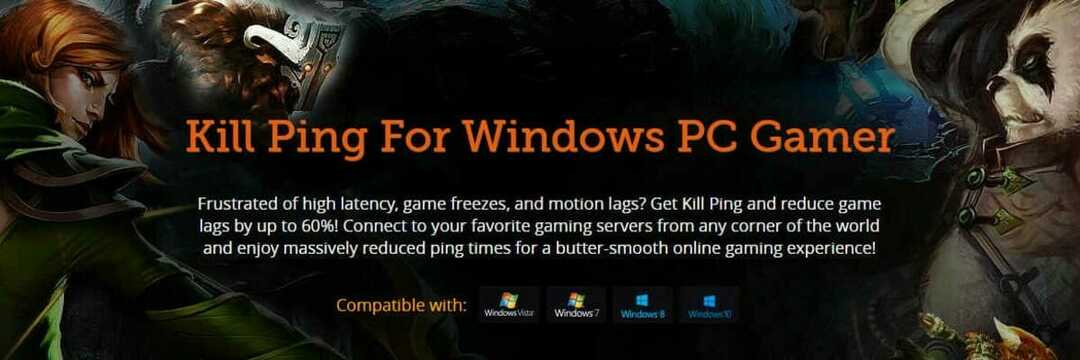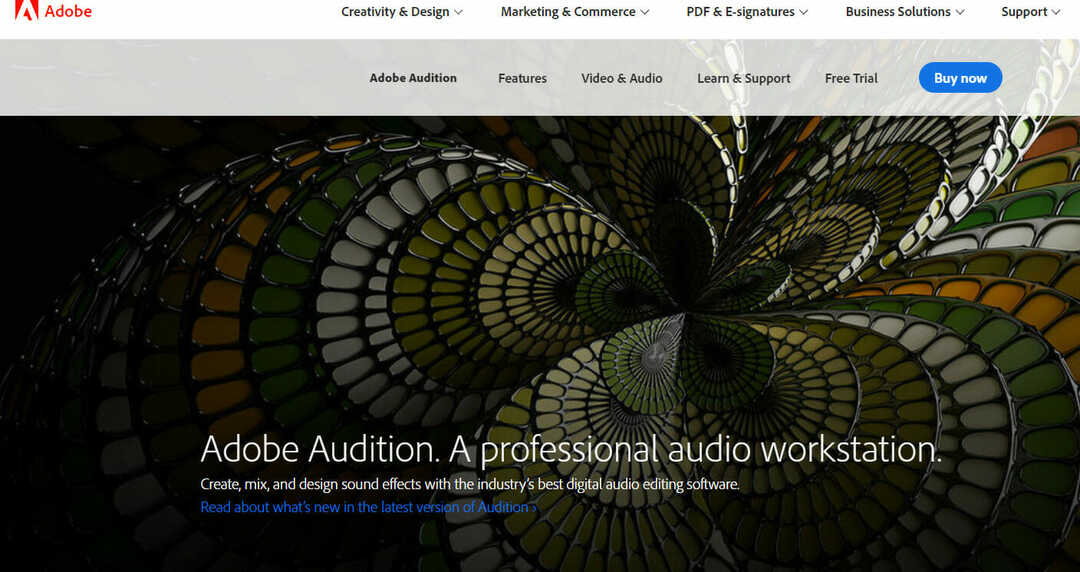سيحافظ هذا البرنامج على تشغيل برامج التشغيل الخاصة بك ، وبالتالي يحميك من أخطاء الكمبيوتر الشائعة وفشل الأجهزة. تحقق من جميع برامج التشغيل الخاصة بك الآن في 3 خطوات سهلة:
- تنزيل DriverFix (ملف تنزيل تم التحقق منه).
- انقر ابدأ المسح للعثور على جميع السائقين الإشكاليين.
- انقر تحديث برامج التشغيل للحصول على إصدارات جديدة وتجنب أعطال النظام.
- تم تنزيل DriverFix بواسطة 0 القراء هذا الشهر.
عندما يتعلق الأمر بتنظيم البيانات وتصورها ، فإن Power BI هي أداة رائعة. ومع ذلك ، هناك حالات يجب أن تظل فيها بعض المعلومات مخفية. لسوء الحظ ، ليس لدى Power BI طريقة مباشرة لتعطيل "See Records".
هذه مشكلة كبيرة لكثير من الناس. مستخدم واحد قال ما يلي في المنتدى الرسمي:
يجب أن يكون هناك خيار لتعطيل "مشاهدة السجلات" للرسومات التي تدعمها. إنها قضية ضخمة عندما يتعلق الأمر بالأمن. أعلم أنه يمكنك إخفاء أعمدة معينة ولكن في التقارير التي يجب أن تكون بيانات عالية المستوى فقط ، يمثل عنصر الاطلاع على السجلات مشكلة بالفعل.
لذلك ، يمكنك إخفاء بعض الأعمدة ، ولكن مع ذلك ، لا يمكنك تعطيل خيار مشاهدة السجلات. كما قلنا من قبل ، لا توجد طريقة مباشرة للقيام بذلك ، ولكن هناك بعض الحلول.
خطوات لتعطيل رؤية السجلات في Power BI
1. إخفاء الأعمدة
1. انقر بزر الماوس الأيمن فوق الأعمدة وقم بإخفائها قبل النشر من Power BI Desktop.
2. تحقق مما إذا كانت لا تزال تظهر تحت انظر السجلات.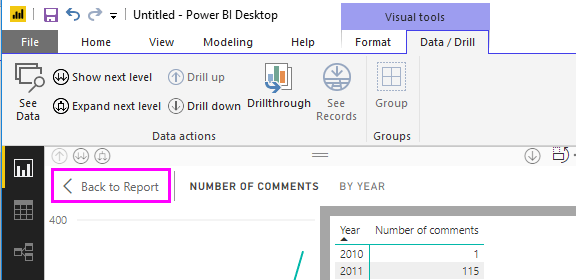
2. تغيير الآلية إلى DirectQuery
تغيير الآلية إلى DirectQuery وليس ل يستورد لذلك لن ترى السجلات في Power BI.
الأول هو أفضل حل لأنك لن تكون قادرًا على استخدام العمود في أي عناصر مرئية.
سيجعلك هذا الدليل مستخدمًا أفضل لـ Power BI. تحقق من ذلك الآن.
تتوفر ميزة انظر السجلات ، ولكن في بعض الحالات فقط
بشكل عام ، يتم استخدام الخيار See Records (See Records) لعرض كافة المعلومات حول سجل أو نقطة بيانات محددة. ومع ذلك ، فإن الميزة لها قيود معينة.
يظهر فقط في أنواع المرئيات التالية: قمع ، مخطط دائري ، خريطة ، مخطط شريطي ، مخطط عمودي ، مخطط هيكلي ، خريطة معبأة ، ومخطط دائري مجوف.
أيضًا ، لا يمكنك استخدام See Records عندما يستخدم المرئي مقياسًا محسوبًا وعندما يكون Power BI متصلاً بنموذج حي متعدد الأبعاد (MD).
لذلك ، إذا تم تعطيل الزر "انظر السجلات" من الشريط ، فإن لوحة المعلومات المحددة لا تدعم هذه الميزة.
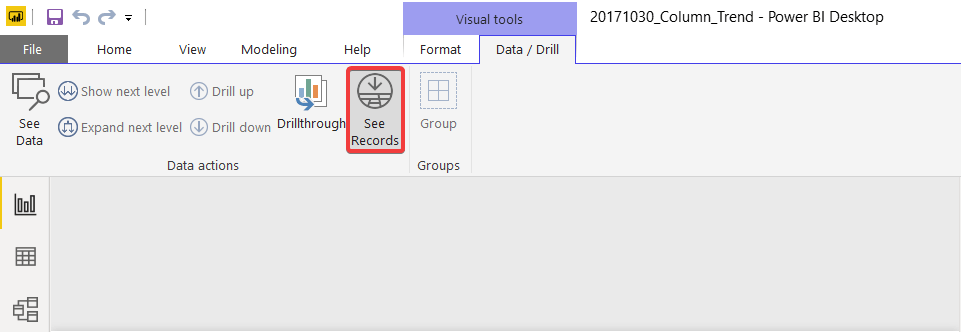
استنتاج
يعد تعطيل ميزة See Records أمرًا بالغ الأهمية في بعض الحالات ، وللأسف ، ليس لدى Power BI طريقة مباشرة للقيام بذلك. ومع ذلك ، يجب أن تساعد الحلول الموضحة أعلاه.
هل وجدت طرقنا مفيدة؟ واسمحوا لنا أن نعرف في قسم التعليقات أدناه.
القصص ذات الصلة التي تحتاج إلى التحقق منها:
- How to change data source in Power BI [EASY STEPS]
- كيفية تحديث البيانات في Power BI [دليل خطوة بخطوة]
- كيفية إضافة محور ثانوي في Power BI [خطوات سهلة]